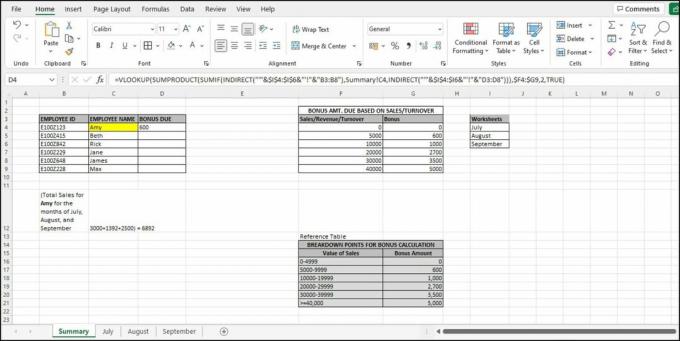La fonction SUMIF est assez polyvalente, mais elle peut être un peu délicate à utiliser si vous n'êtes pas familier. Si vous utilisez Excel pour gérer votre travail et vos finances personnelles (et, bien sûr, créer des graphiques et graphiques), ou êtes simplement curieux de savoir comment fonctionne cet outil utile, alors vous êtes au bon endroit place.
Ici, nous vous expliquerons quelques façons uniques d'appliquer la fonction à un large éventail de situations pratiques.
Qu'est-ce que la fonction SUMIF ?
SUMIF est une fonction intégrée dans Excel que vous pouvez utiliser pour résumer une plage de valeurs sous certaines conditions. C'est une fonction incroyablement utile, et vous devriez en apprendre davantage si vous comptez utiliser Excel à quelque titre que ce soit.
La syntaxe de la fonction SUMIF peut être exprimée comme suit :
=SUMIF(plage, critères, [somme_plage])Vous pouvez effectuer des calculs financiers avancés dans divers scénarios à l'aide de la fonction SUMIF. Voyons comment cela fonctionne.
Pour les pigistes
Lorsque vous travaillez en tant qu'indépendant, il peut être difficile de suivre tous les différents projets et clients que vous avez en cours à un moment donné. La bonne nouvelle est que la fonction SUMIF peut rendre ce processus beaucoup plus facile. Jetons un coup d'œil à quelques scénarios courants où cela peut aider.
1. Calculer les heures travaillées par les clients pour une période spécifiée
Vous pouvez utiliser la fonction Excel SUMIF pour calculer la somme mensuelle des heures travaillées pour les projets clients. Par exemple, supposons que vous souhaitiez calculer les heures mensuelles travaillées individuelles pour tous vos clients.
Ou, disons que vous voulez compter le nombre d'heures que vous avez travaillées pour chaque client travaillé en janvier, puis ajouter cette valeur à leur compte.
Dans cet exemple, nous avons pris en considération le nombre total d'heures travaillées en janvier, puis extrait le nombre d'heures travaillées pour chaque client en précisant son nom (par exemple, "Client 4", dans notre Exemple).
2. Afficher les factures dues par les clients
En tant qu'indépendant, il est important de bien gérer ses clients. Par exemple, vous souhaiterez peut-être connaître les montants des factures dues par vos clients après une date butoir.
Dans l'exemple ci-dessus, nous avons un tableau de noms de clients, de dates de contrat et de montants de factures impayés. Si vous voulez savoir combien d'argent est dû par les clients qui n'ont pas payé leurs factures après le 01 janvier 2020, vous utiliserez une fonction SUMIF comme celle ci-dessous :
=SUMIF(I9:I14,">1/1/2020",J9:J14)
En utilisant la formule ci-dessus, nous pouvons additionner tous les encours correspondant aux valeurs de date de la colonne I, qui sont supérieures à la date limite du 01/01/2020.
Pour usage individuel
SUMIF est une excellente fonction pour tout utilisateur de tableur. Il est facile à utiliser et peut vous aider à faire votre travail plus rapidement.
Parfois, vous voudrez peut-être simplement garder une trace de vos dépenses personnelles, pour calculer combien vous devez sur votre carte de crédit, combien vous dépensez pour l'épicerie ou simplement vous tenir au courant de vos équipes sportives préférées. performance. Examinons de plus près comment la fonction SUMIF peut vous aider à trier les choses.
3. Suivez les statistiques de votre équipe sportive préférée
SUMIF est un excellent moyen de suivre les statistiques de votre équipe sportive préférée. C'est un moyen facile de voir combien de matchs ils ont gagnés, leur record de victoires/défaites et leur score global.
Par exemple, si vous voulez voir combien de buts votre ou vos équipes ou joueurs préférés ont marqués cette saison, vous pouvez utiliser SUMIF pour les compter pour vous. Tout ce que vous avez à faire est de créer une équation qui ressemble à ceci :
En utilisant la fonction, vous pouvez vérifier le nombre total de buts marqués par chaque joueur ou le nombre de fois qu'une équipe a gagné à domicile. Cela semble assez facile, n'est-ce pas?
4. Surveillez vos dépenses personnelles
La fonction SUMIF est un outil puissant pour rester sur la bonne voie avec votre budget. Si vous souhaitez suivre vos dépenses par catégorie, vous pouvez utiliser la fonction SUMIF pour additionner toutes les valeurs de votre feuille de calcul qui correspondent à une certaine condition.
Prenons un exemple. En utilisant la feuille de calcul ci-dessus, si vous vouliez savoir combien d'argent vous avez dépensé en épicerie ce mois-ci, vous pouvez utiliser la fonction SUMIF comme ceci :
=SUMIF(D4:D18,"Les courses",E4:E18)Cela additionnerait toutes les valeurs de la colonne E qui correspondaient au critère de texte "Épicerie", ce qui équivaut à 140 $, dans ce cas.
Pour le travail ou les affaires
La fonction SUMIF fonctionne bien pour de nombreux scénarios. Il peut fournir des solutions pour vos tâches quotidiennes et vous aider à mieux gérer votre journée. Explorons quelques-unes des façons dont vous pouvez utiliser cette fonction pour le travail ou les affaires.
5. Calculez les primes de vos employés
Si vous cherchez à calculer les primes des employés en fonction de certains critères (par exemple, les ventes ou les revenus), la fonction Excel SUMIF est un excellent moyen de le faire.
Supposons que vous disposiez d'une feuille de calcul contenant des données sur les employés et le chiffre d'affaires ou les revenus des ventes correspondants générés pour les mois de juillet, août et septembre, sur différentes feuilles de calcul.
De plus, vous avez une ventilation des montants des primes (colonnes F14: G21) qui sont dus une fois que les employés répondent aux critères d'éligibilité basés sur le roulement. Par exemple, les employés sont admissibles à recevoir une prime de 600 $ s'ils ont un chiffre d'affaires supérieur à 5 000 $ mais inférieur à 10 000 $.
Maintenant, vous voulez calculer les montants des bonus dus à Amy sur la base de son chiffre d'affaires au cours du trimestre se terminant en septembre. Nous devons utiliser plus d'une fonction ici - SUMIF, SUMPRODUCT et VLOOKUP, pour arriver aux montants des bonus :
Tout d'abord, notez les noms des feuilles de travail dans la feuille de résumé (I3:16). En tenant compte du mois de juillet uniquement, notez la fonction SUMIF pour Amy comme indiqué ci-dessous.
Maintenant, vous devrez introduire le SOMMEPROD fonction pour s'assurer que tout est additionné avec précision dans les étapes suivantes.
Ensuite, vous devrez résumer les valeurs correspondantes du chiffre d'affaires sur toutes les feuilles de calcul pour Amy. Pour cela, vous n'aurez qu'à considérer les noms de toutes les feuilles de calcul dans Colonne I. Vous devrez utiliser le INDIRECT fonction pour extraire les valeurs des données de ventes sur les trois mois. Pour ce faire, apportez les modifications suivantes à la fonction SUMIF :
- Pour [juillet! B3:B8] - Remplacer par la plage de feuille de calcul INDIRECT("'"&$I$4:$I$6&"'!"&"B3:B8")
- Pour [juillet! D3:D8] - Remplacer par la plage de feuille de calcul INDIRECT("'"&$I$4:$I6&"'!"&"D3:D8")
L'expression ressemblera à ceci :
Cela fait apparaître les ventes totales d'Amy pour juillet, août et septembre, qui s'élèvent à 6 892 $.
Maintenant, pour calculer le montant du bonus, nous enveloppons la fonction entière dans celle d'une autre fonction VLOOKUP pour rechercher les montants de bonus éligibles dans les colonnes F4 à G9. L'expression finale ressemblerait à ceci :
Sur la base de cette formule, le montant du bonus pour Amy s'élève à 600 $.
6. Suivre les pages vues Google pour des éléments spécifiques
La fonction SUMIF est un moyen utile d'ajouter des pages vues en ligne pour des articles spécifiés dans votre boutique en ligne. Vous pouvez l'utiliser pour compter les pages vues, les visiteurs, l'engagement sur les réseaux sociaux ou toute autre mesure que vous souhaitez suivre via Google Analytics ou tout autre tableau de bord de votre choix.
Dans notre exemple, nous verrons comment nous pouvons résumer les pages vues pour les articles SKU du site Web intitulés "Meubles" et "Articles de décoration" pour une période bihebdomadaire. Il faudrait simplement résumer les pages vues individuelles à l'aide de critères textuels.
Nous pouvons commencer par identifier la plage de cellules contenant nos données, c'est-à-dire les colonnes C et D. Une fois que nous avons sélectionné notre gamme, nous devrons entrer nos critères dans une fonction SUMIF en tapant "Mobilier". Nous devrons répéter le processus avec une autre fonction SUMIF en tapant "Éléments de décoration" cette fois. Pour arriver à la somme des pages vues, nous devrons simplement encapsuler les deux fonctions SUMIF dans une fonction SOMME.
Ceci peut être obtenu par l'expression suivante :
=SOMME(SOMMESI(C3:C17,"Meubles",D3:D17)+(SUMIF(C3:C17,"rééarticles cor",D3:D17)))Une fois que vous savez comment utiliser SUMIF, vous pouvez facilement résumer des éléments individuels (ou des lignes) en fonction de leurs critères. Cela facilite l'évaluation de vos données, en particulier l'efficacité des campagnes marketing. Vous pouvez également l'utiliser pour résumer les mesures d'engagement sur les réseaux sociaux, trouver les meilleures sources de trafic et examiner l'engagement global avec votre contenu.
Nous ne saurions trop insister sur la capacité de la fonction SUMIF à vous aider à travailler plus efficacement. Bien qu'il ait ses limites, vous pouvez toujours l'utiliser pour créer des formules assez puissantes. Compte tenu de sa polyvalence, il peut plus que compenser sa simplicité et vous faire économiser une tonne d'efforts. Commencez dès aujourd'hui à intégrer la fonction SUMIF dans vos feuilles de calcul. Il faut juste un peu de pratique.